
Al giorno d’oggi, sempre più persone accedono a siti di video streaming come ad esempio YouTube per guardare i loro film preferiti o video musicali. Tuttavia, i video o la musica da questi siti non sempre è “scaricabile” e bisogna essere sempre collegati ad internet per riprodurli. Si può fare qualcosa se si desidera che la riproduzione dei video streaming avvenga “offline” sul proprio personal computer o dispositivo portatile? La risposta a questa domanda è affermativa! Ci sono due possibili soluzioni: la prima è quella di registrare i video in streaming, la seconda è quella di scaricare direttamente il video streaming sul computer. In questo articolo vediamo in dettaglio entrambe le soluzioni.
Parte 1: Come Registrare Video Streaming
Andiamo a vedere la prima soluzione utilizzando un “registratore video streaming” professionale. Il programma in questione si chiama Video Conveter Ultimate, un software nato per convertire file video ma che possiede numerose funzionalità al suo interno come ad esempio quella che permette di registrare video streaming o di catturare video del desktop, ecc…
Scarica la versione demo gratuita per PC o Mac dai link seguenti:
Fase 1. Installa ed avvia questo registratore video streaming
Scarica e installa Video Converter sul tuo computer. Avvialo e vedrai una finestra come quella qui sotto:

Fase 2. Registrazione video streaming
Dal menu in alto al programma clicca su TOOLBOX per aprire tutti gli strumenti avanzati presenti nel programma:

Qui clicca su “REGISTRA SCHERMO” per aprire la funzione corrispondente. Sul desktop del tuo PC apparirà un rettangolo rosso che circonderà la schermata video e diverse opzioni appariranno in alto a sinistra. Posiziona il rettangolo rosso sulla parte del video streaming che vuoi registrare. Infine fai clic sul pulsante di registrazione ![]() per iniziare la registrazione del video streaming.
per iniziare la registrazione del video streaming.

Fase 3. Converti il video registrato
Quando termina la registrazione, il file video ottenuto verrà automaticamente visualizzato. Se hai bisogno di convertire tale video in altri formati potrai farlo direttamente dalla schermata del software.
Parte 2: Come scaricare video streaming con AllMyTube
AllMyTube è il software ideale per chi vuole scaricare video streaming in modo semplice e diretto sul proprio computer. Ecco le caratteristiche e funzionalità principali di questo “streaming video downloader”:
1. Supporta il download di video streaming da molti siti come YouTube, Vimeo, Dailymotion ecc….
2. Converte i video scaricati in diversi formati come AVI, MOV, MP4, ecc
3. Fornisce un task scheduler e supporta la riproduzione video
Scarica la versione demo gratuita per PC o Mac dai seguenti link:
Fase 1. Installa ed avvia AllMyTube
Scarica questo programma e installalo. Dopo l’apertura verrà visualizzata la seguente finestra:

Fase 2. Scarica video streaming
Apri il browser (Internet Explorer, Google Chome, Firefox, ecc…) e trova il video in streaming che si desidera scaricare. Copia la URL del video e poi clicca su INCOLLA URL nel programma per avviare il download del filmato.
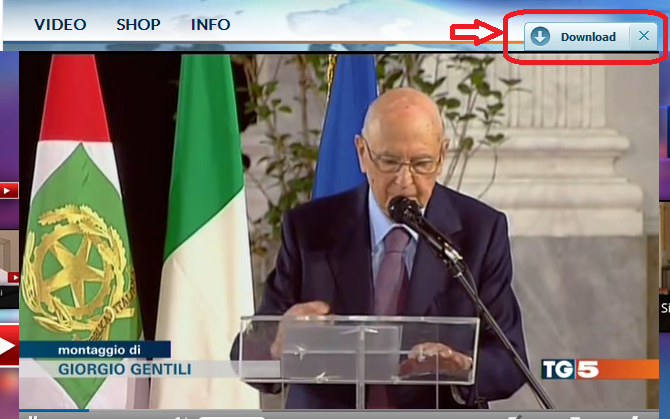
Fase 3. Converti i video scaricati (opzionale)
Se si desidera riprodurre i video su dispositivi portatili, fai clic su Converti e seleziona il formato o dispositivo che si desidera. Il programma effettuerà immediatamente la conversione.

Altro interessante software che potrebbe aiutarti a registrare video da internet è Screen Recorder. Questo programmino consente anche di programmare l’inizio e la fine della registrazione, cosa molto importante se non vuoi o non puoi stare davanti al PC durante tutta la registrazione.

GloboSoft è una software house italiana che progetta e sviluppa software per la gestione dei file multimediali, dispositivi mobili e per la comunicazione digitale su diverse piattaforme.
Da oltre 10 anni il team di GloboSoft aggiorna il blog Softstore.it focalizzandosi sulla recensione dei migliori software per PC e Mac in ambito video, audio, phone manager e recupero dati.


